Zo zet je Canva in voor jouw bedrijf: 8 creatieve contenttips
In deze tijd van oneindig veel YouTube-video’s, blogs, en andere creatieve platformen, is over vrijwel alles een tutorial te vinden. Het ontwerpen van professionele content is iets waar je vandaag nog zelf mee kunt starten. Ik gebruik Canva dagelijks om eenvoudig professionele designs te maken: van socialmedia-posts tot boardroompresentaties. In dit artikel vertel ik je daarom alles over hoe je Canva kunt inzetten voor je bedrijfscontent.
Waarom zou je Canva inzetten voor je bedrijf?
Canva is een (deels) gratis alternatief voor duurdere, complexere ontwerpprogramma’s zoals Adobe Photoshop of InDesign. In plaats van dat je een cursus volgt of een grafisch ontwerper inhuurt, kun je met Canva dus zelf aan de slag. Dit zijn mijn redenen om Canva in te zetten voor bedrijfscontent:
- De interface is makkelijk te navigeren voor niet-designers.
- Het is een alles-in-één tool. Je hebt beschikking tot stockfoto’s, video’s, stickers, lettertypes, geluiden, bewerkingstools, en zelfs integraties met andere diensten en apps.
- De gratis versie is beschikbaar zonder toekomstige verplichting om te betalen.
- Er zijn altijd templates beschikbaar, voor als je zelf geen inspiratie of tijd hebt voor een compleet ontwerp ‘from scratch’.
- Canva biedt passende afmetingen voor het doel van jouw ontwerp (bijvoorbeeld voor flyers, presentaties of social posts), zowel in pixels als in centimeter en millimeter.
- De tool is niet alleen als app maar ook volledig online te gebruiken, waardoor je veel minder opslagruimte nodig hebt voor het programma en je werkbestanden.
Waarom wij veel gebruik maken van dit programma? Je kunt Canva inzetten voor bedrijfscontent met vrijwel elk doel. Ik zet hieronder 8 typisch zakelijke ontwerpen op een rij die eenvoudig te ontwerpen zijn met Canva.
1. Canva inzetten voor bedrijfspresentaties
PowerPoint is uit, Canva is in. Als je nu nog PowerPoint gebruikt voor jouw presentaties, mis je zoveel extra opties.
In Canva kun je allerlei mooie foto’s, video’s, geluiden, (bewegende) stickers, en nog veel meer gebruiken. Bovendien zijn er eindeloos veel templates om uit te kiezen ten opzichte van de standaard presentatieprogramma’s.
Tip: als een klant, collega, of leidinggevende erop staat dat ze jouw creatie toch als PowerPoint-bestand ontvangen, kun je de Canva-presentatie downloaden als .pptx-bestand.
2. Bedrijfsinfographics ontwerpen in Canva
Heb je interessante onderzoeksresultaten, jaarcijfers, of andere informatie? Maak ze visueel met infographics. Zo is de informatie overzichtelijker en aantrekkelijker voor lezers.
Canva inzetten voor bedrijfs-, markt-, of andere informatie kan gemakkelijk door de vele template suggesties. Zo is er één aangeraden infographicformaat (800 x 2000 pixels), en maar liefst 9 infographictemplates, waaronder een vergelijkingsinfographic, kunstinfographic, en onderwijsgerelateerde-infographic.
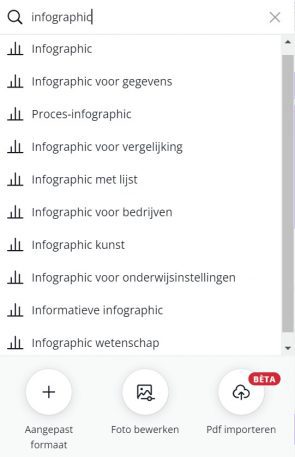
3. Nieuwsbrief maken in Canva
Of je nu de complete nieuwsbrief als één design maakt, of alle elementen apart van elkaar ontwerpt, Canva maakt het je makkelijk. Kies het formaat dat wenselijk is en selecteer een template, of wees creatief en start met een leeg canvas. Hier vind je een uitgebreid stappenplan.
Een groot voordeel van het inzetten van Canva voor je bedrijfscontent bij nieuwsbrieven, is dat je jouw creatie als HTML-versie kunt insluiten in jouw nieuwsbriefsysteem. Canva maakt automatisch een HTML-code van jouw ontwerp, jij hoeft deze alleen nog te kopiëren en te plakken. Super handig! Zo ziet dat eruit:
4. Blogafbeeldingen maken in Canva
Wil je Canva inzetten voor bedrijfscontent in je blogs? Je hebt de keuze uit een groot assortiment aan templates. Denk aan mooie blogheaders die aandacht trekken of ondersteunende afbeeldingen tussen de alinea’s. Ook kun je Canva inzetten voor bedrijfscontent, zoals een banner voor bovenaan de blogpagina.
Ga naar ‘Een ontwerp maken’ en typ ‘blog’ in de zoekbalk voor vooraf ingestelde afmetingen. Heeft jouw website andere instellingen? Dan kun je de juiste afmetingen zelf invullen bij ‘Aangepast formaat’.
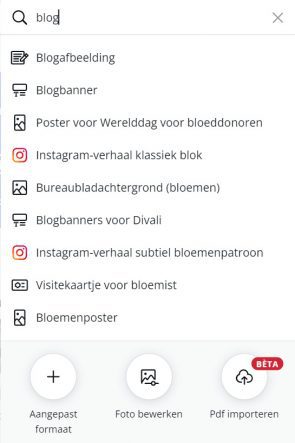
5. Canva inzetten om een bedrijfsachtergrond voor meetings te maken
Tegenwoordig werken we veel vanuit huis. Is de achtergrond van jouw thuiskantoor niet fotogeniek? Maak eenvoudig een professionele meeting- of webinarachtergrond in Canva.
Canva heeft zelfs de juiste formaten al voor je klaar staan, zoals voor een:
- Virtuele Zoom-achtergrond (1280 x 720 pixels)
- Microsoft Teams-achtergrond (1920 x 1080 pixels)
Kies een achtergrond uit de sjablonen, gebruik jouw logo of een foto van kantoor; alles is mogelijk. Download de afbeelding en upload deze in het programma waarmee je vergadert.
6. Website buttons ontwerpen met Canva
Zijn er weinig mooie opties voor klikbare content beschikbaar in de CMS van je website? Denk dan eens aan het ontwerpen van buttons in de vorm van een afbeelding.
Download de afbeelding uit Canva en upload deze vervolgens naar de webpagina. Voeg daarna een link toe aan de afbeelding, deze wordt dan een functionele button.
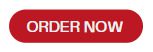
Je kunt naast een standaard button design zoals hierboven ook andere ontwerpen gebruiken, zoals:
Een klikbare visualisatie van je diensten of producten:
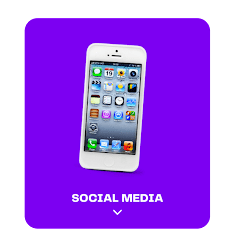
Een ‘advertentie’ voor je eigen actie, blog, product, of dienst:
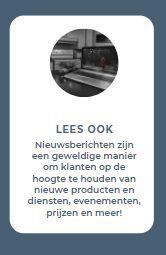
Een call to action (CTA) naar downloads zoals whitepapers, brochures:

Een complete website ontwerpen in Canva? Zelfs dit is mogelijk. Je kunt in de beta-versie een Canva-ontwerp publiceren als website.
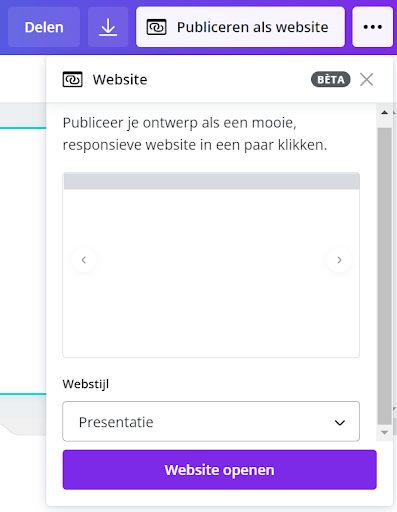
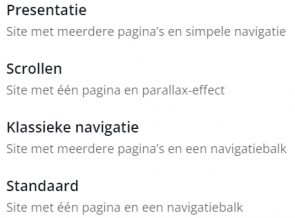
7. Canva inzetten voor bedrijfsdocumenten
Ontwerp whitepapers, brochures, e-books, en andere exclusieve content ter download. Gebruik een template of creëer je eigen design.
Laat je iemand anders de spelling en leesbaarheid checken? Zij kunnen eenvoudig toegevoegd worden aan het ontwerp (ga naar ‘delen’) en opmerkingen plaatsen voor suggesties.
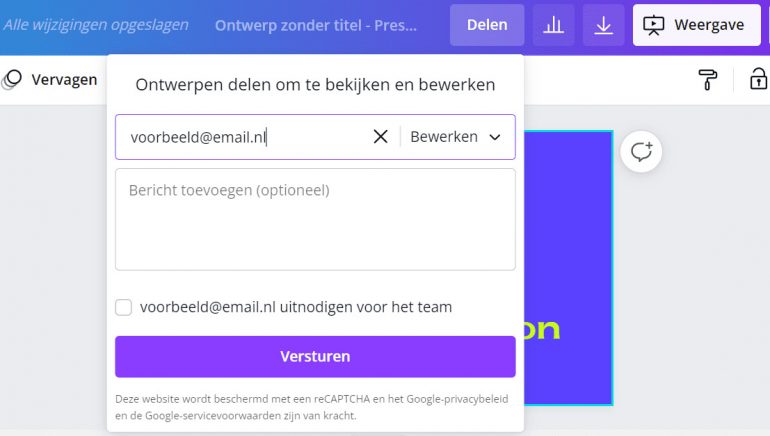
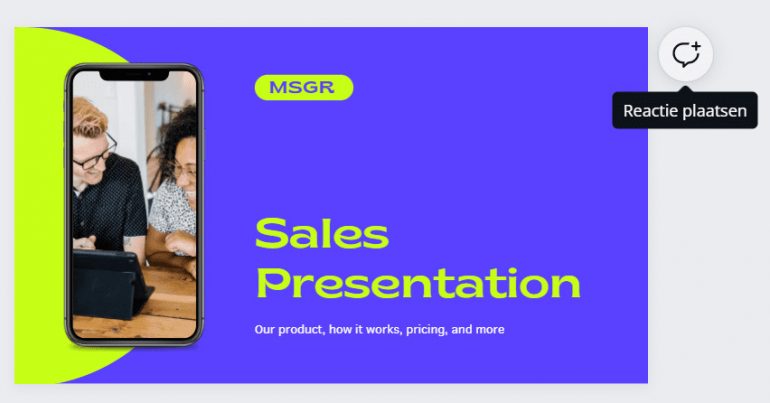
8. Socialmedia-visuals creëren met Canva
Canva inzetten voor het creëren van bedrijfscontent voor op social media. Dit is misschien wel de meest populaire functie waarvoor ondernemers Canva gebruiken. Wist je dat je niet alleen de standaard socialmedia-posts kunt creëren? Je kunt namelijk ook:
- LinkedIn-/Facebook-banners voor op jouw persoonlijke profiel of merkpagina creëren.
- Een toekomstige feed samenstellen, zodat je jouw content visueel kunt plannen.
- PDFs voor visueel aantrekkelijke LinkedIn artikelen maken.
- Professionele socialmedia-stories ontwerpen.
- Advertenties ontwerpen.
Hoe ga jij Canva inzetten voor jouw bedrijfsdoelen?
Hier vind je nog extra tips voor gevorderde Canva-gebruikers. Laat hieronder weten hoe jij Canva inzet voor je bedrijf, en welk zakelijk ontwerp uit dit artikel jou geïnspireerd heeft! Ik ben benieuwd!


 ChatGPT
ChatGPT 







